 Il peut être très frustrant de supprimer accidentellement un dossier de jeux ou vos données de sauvegarde de jeu. Dans le cas de cette dernière, vous pourriez finir par perderek des mois de progression. Pour vous aider, nous avons créé un guide contenant plusieurs méthodes sur comment récupérer un jeu supprimé ainsi que restaurer vos jeux sauvegardés, pour que vous puissiez retourner à vos jeux en un rien de temps. Les tutoriels pour le client de jeu ont été créés sur un PC Windows, mais les étapes restent les mêmes pour un Mac.
Il peut être très frustrant de supprimer accidentellement un dossier de jeux ou vos données de sauvegarde de jeu. Dans le cas de cette dernière, vous pourriez finir par perderek des mois de progression. Pour vous aider, nous avons créé un guide contenant plusieurs méthodes sur comment récupérer un jeu supprimé ainsi que restaurer vos jeux sauvegardés, pour que vous puissiez retourner à vos jeux en un rien de temps. Les tutoriels pour le client de jeu ont été créés sur un PC Windows, mais les étapes restent les mêmes pour un Mac.
Comment récupérer le jeu complet
Jetons un œil à certaines méthodes qui vous permettront de récupérer le dossier complet du jeu. Il se pourrait qu’il ait été supprimé, ou simplement déplacé vers un autre emplacement sur votre disque. Nous passerons en revue les deux scénarios dans les méthodes ci-dessous.
Correction 1 : Localiser le dossier d’installation du jeu
Plus souvent qu’on ne le pense, le dossier du jeu peut toujours être présent, mais votre client de jeu (Steam, EA, Epic, etc.) est incapable de le localiser. La réparation est simple, tout d’abord, localisez le dossier du jeu en utilisant la recherche Windows ou l’Explorateur de fichiers, puis ajoutez ce dossier à votre client de jeu.
Voici à quoi ressemble le processaire dans deux plateformes de jeu populaires – Steam et EA :
Vapeur
- Lancez Steam.
- Naviguez vers Steam > Paramètres > Téléchargements > Dossiers de bibliothèque Steam. Cela ouvrira le Gestionnaire de stockage.
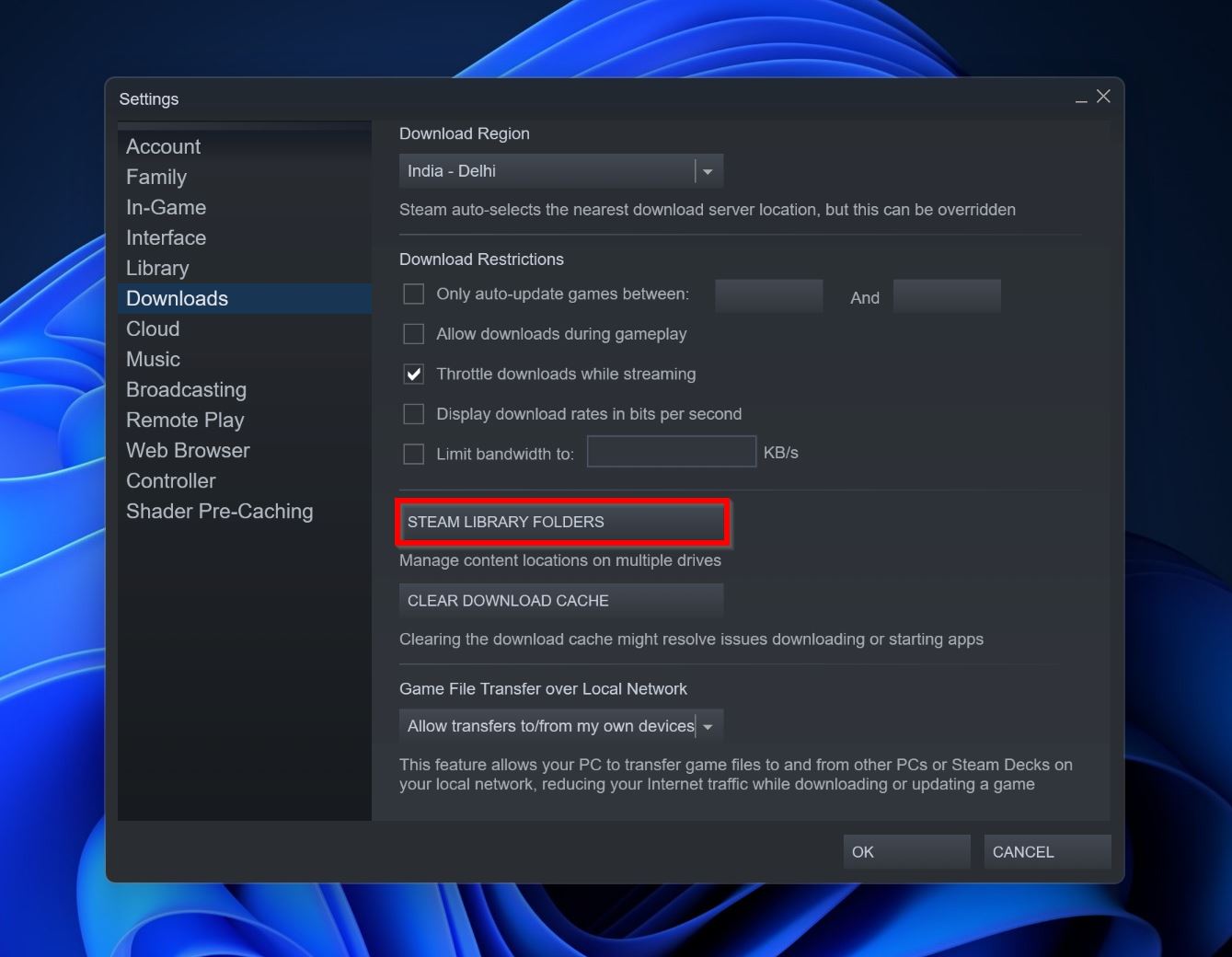
- Cliquez sur l’icône plus.
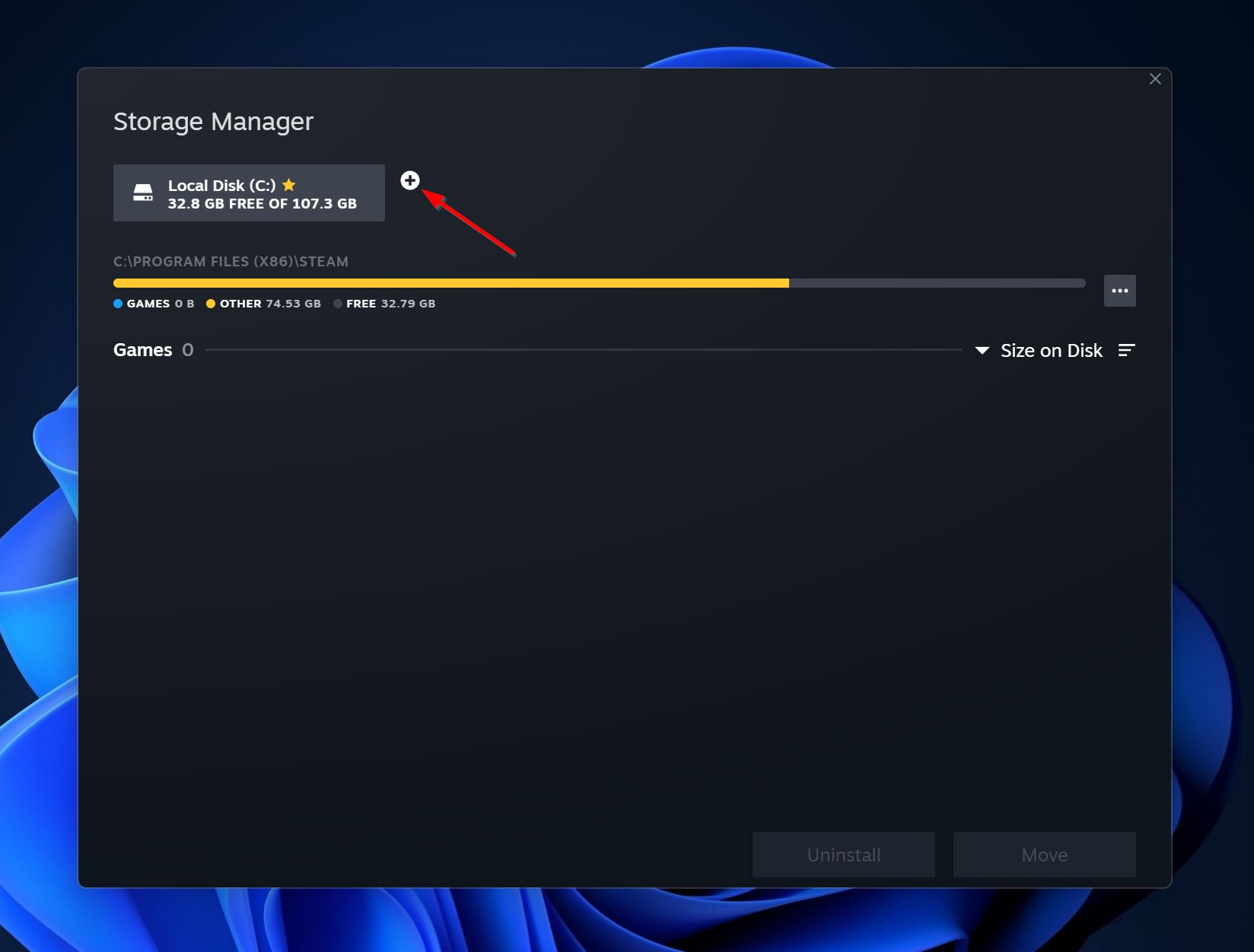
- Utilisez le menu déroulant et cliquez sur Laissez-moi choisir un autre emplacement. Cliquez sur Ajouter.
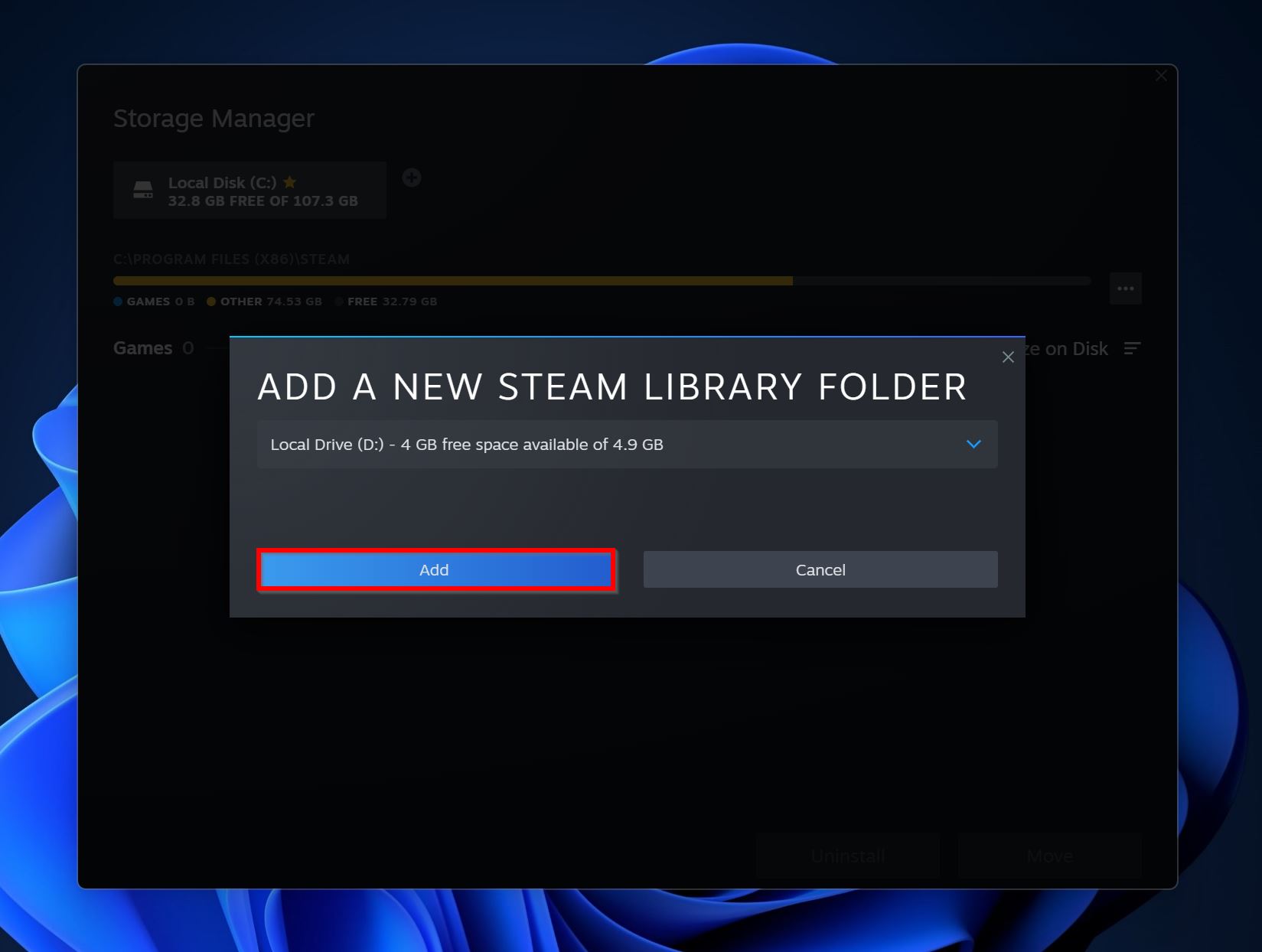
- Parcourez pour trouver le dossier du jeu et cliquez sur Sélectionner.
- Attendez que Steam scanne le dossier pour détecter les jeux installés. Cela peut prendre un certain temps.
Application EA (Anciennement Origin)
- Ouvrez l’application EA.
- Cliquez sur l’icône de menu en haut à gauche. Allez dans Paramètres > Téléchargement.
- Cliquez sur Modifier à côté de Emplacement d’installation.
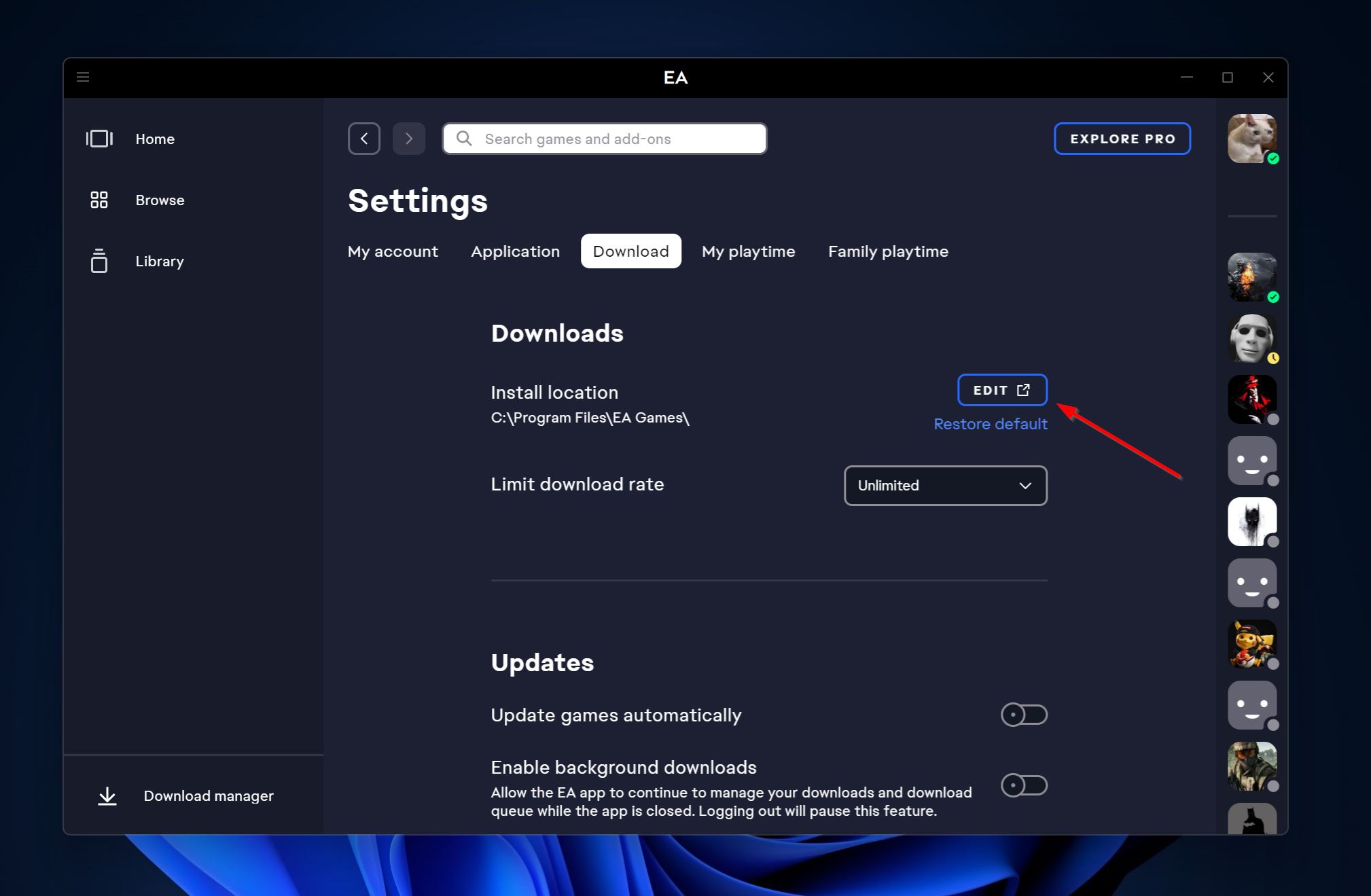
- Naviguez jusqu’au répertoire parent du dossier de jeu et cliquez sur OK.